系统之家一键重装系统的方法
- 2023-12-14 16:26:57 分类:装机教程
其实电脑重装系统的方法有很多种,其中比较适合大家的电脑新手操作的就有在线一键重装系统,在制作u盘重装等方式,一般都需要我们借助到装机工具实现。这里小编我推荐大家使用好用的系统之家一键重装系统下载,那么我们具体怎么重装系统呢?现在我就给大家分享下系统之家一键重装系统的方法。
工具/原料:
系统版本:windows10系统
品牌型号:联想thinkpad13
软件版本:系统之家软件
方法/步骤:
系统之家一键重装系统的方法
1.首先我们在官网http://www.163987.com/下载好系统之家一键重装系统软件,安装完成后打开软件,选择需要安装的win10系统,我们点击“安装此系统”。

2.然后开始下载系统镜像文件,此时耐心等待即可。
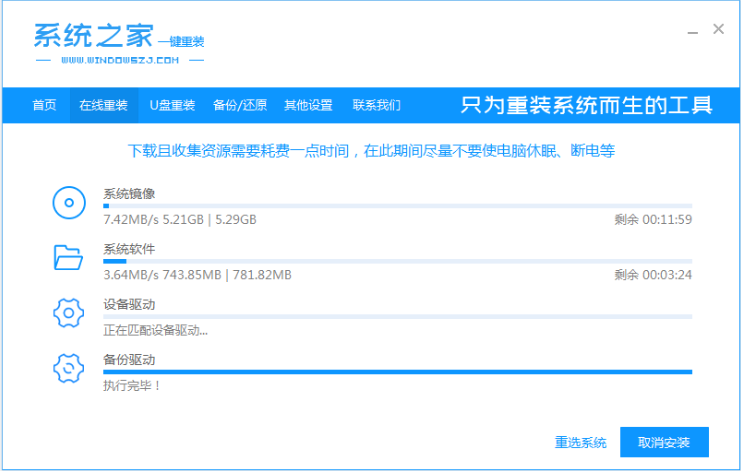
3.安装完成后,我们根据页面提示,点击“立即重启'重启电脑操作。
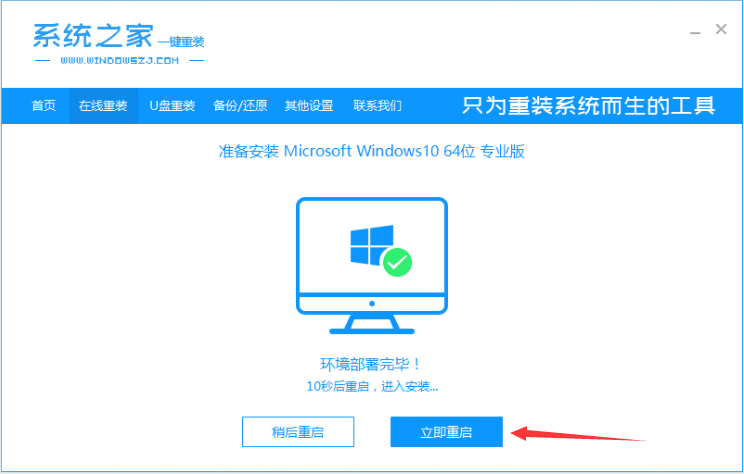
4.电脑重启后进入了开机启动项界面,此时我们选择第二项xiaobai-pe系统进入。
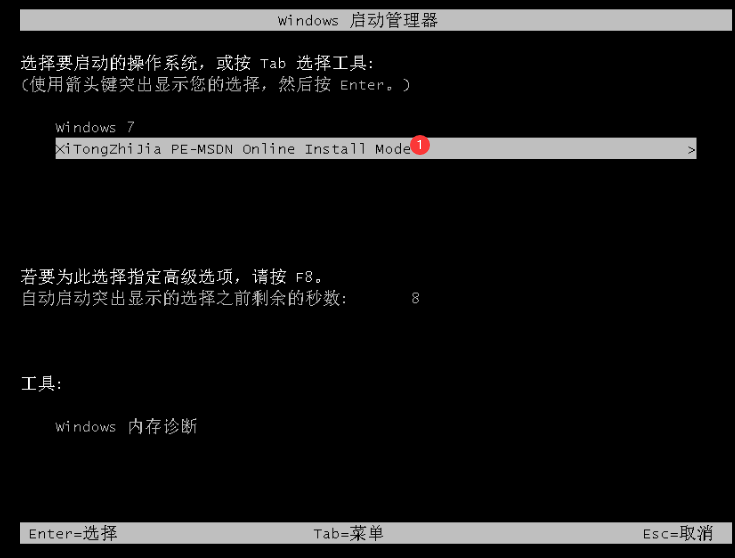
5.当我们进入pe系统后,系统之家装机工具会自动开始安装win10系统。
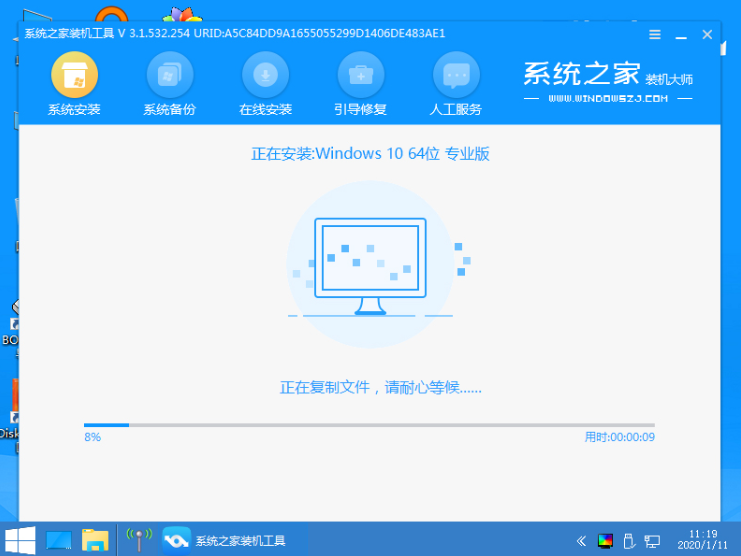
6.安装完成后,我们需要再次重启电脑操作。
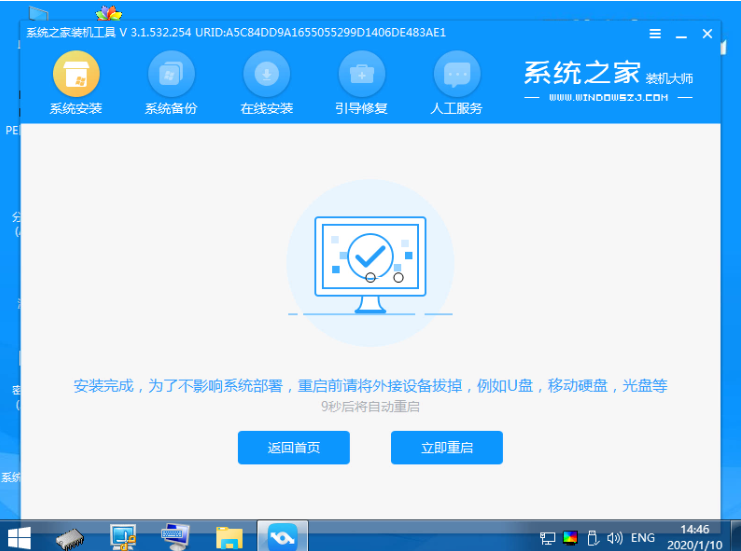
7.当重启进入到系统页面时,安装就成功啦。
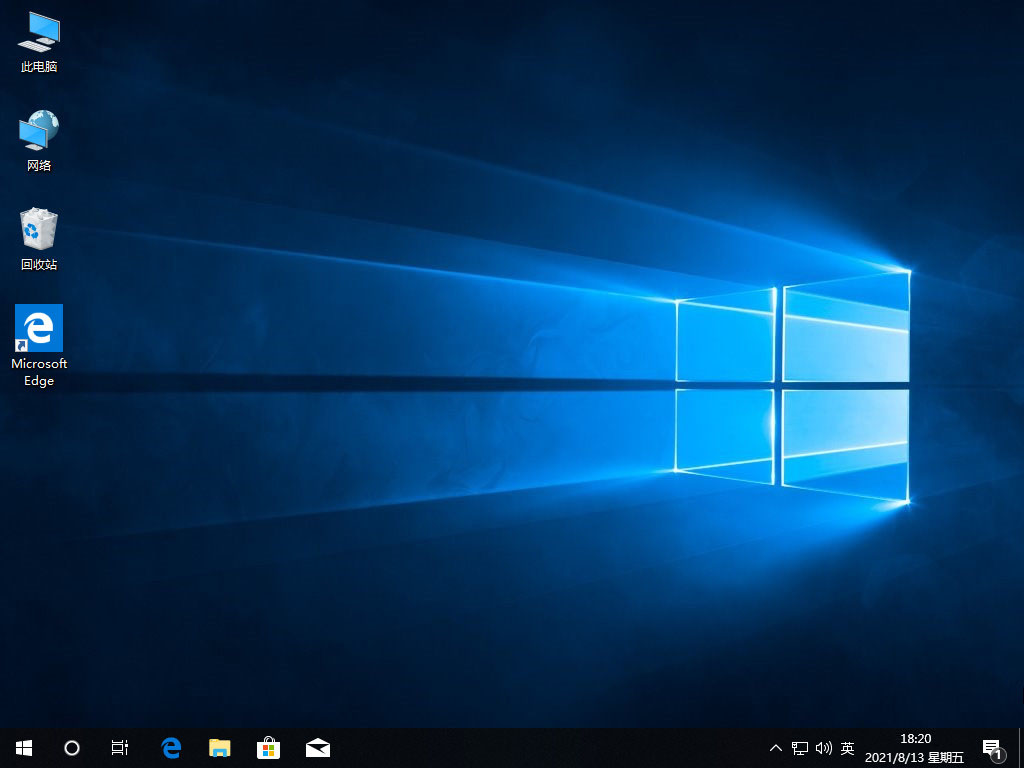
拓展内容:小白一键重装系统的方法
1、先安装好小白一键重装系统工具,然后插入空白u盘,选择制作系统模式点击开始制作。

2、选择需要的原版win10系统,开始制作启动盘。

3、软件会自动下载win10系统镜像和驱动等,制作完成后预览需要安装的电脑主板的启动热键,再拔除u盘退出。

4、插入u盘启动盘进电脑后开机不断按启动热键进启动界面,选择u盘启动项回车进入小白pe系统。

5、小白装机工具打开安装win10系统,等待软件自动安装完成后重启电脑。

6、进入到win10系统桌面即可直接正常使用,驱动等都已经装好。

总结:以上便是系统之家一键重装系统的方法,有需要的小伙伴一起来看看吧。